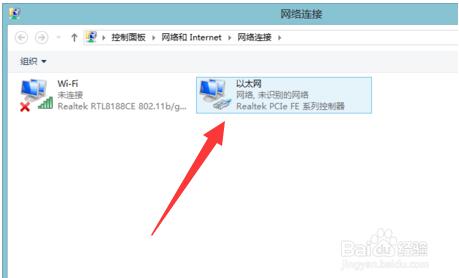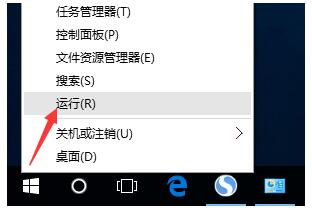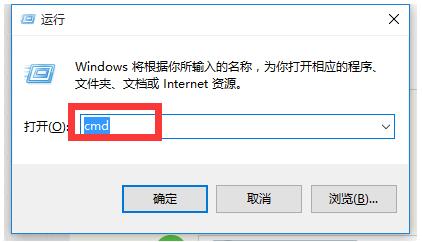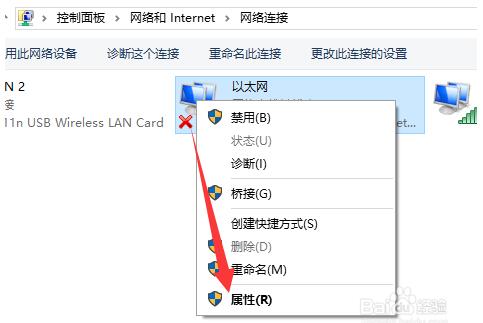Ghost Windows10不能上网提示以太网未识别的网络的处理技巧
发布时间:2022-05-21 文章来源:xp下载站 浏览:
|
Windows 10是美国微软公司研发的跨平台及设备应用的操作系统。是微软发布的最后一个独立Windows版本。Windows 10共有7个发行版本,分别面向不同用户和设备。截止至2018年3月7日,Windows 10正式版已更新至秋季创意者10.0.16299.309版本,预览版已更新至春季创意者10.0.17120版本
当我们在Win10专业版系统中通过ADSL进行宽带拨号上网的时候.会发现任务栏的右下角宽带连接图标会一直转动.等到出现黄色感叹号图标的时候,我们将鼠标移动到图标上会提示”Internet访问 –本地连接显示未识别”.而且我们对系统进行疑难解答时也无法解决此类问题.那么究竟是什么原因导致出现此类问题呢?我将在本文中为大家详细解答其原因并提供解决办法。
第一步、按Win+X选择“运行”,打开运行窗口(或者直接按Win+R打开);
第二步、输入“cmd”并按回车;
第三步、输入命令“ping 路由器内网地址”按回车键,检测电脑网卡与路由器线路连接情况,如果提示“无法访问目录主机”或“访问失败、常规错误”,表示网卡与路由器之间线路连接存在故障,此时需要检查连接线路;
第四步、排除线路连接问题后,如果仍然无法上网,建议重启路由器或交换机;
第五步、如果在路由器设置中开启了“MAC地址”过滤功能也会导致电脑无法正常访问网络,并提示“未识别的网络”的问题,可进入路由器设置取消启用MAC地址过滤。
第六步、对于路由器端采用“静态IP地址”分配方式的情况下,我们需要在电脑端手动设置IP地址。右击任务样右侧的“网络”图标,从其右键菜单中选择“网络和共享中心”项。
第七步、从打开的“网络和共享中心”界面中,点击左上角的“更改适合器设置”按钮进入,并在弹出的“网络连接”界面中,右击“未识别的网络”以太网图标,从其右击菜单中选择“属性”项。
第九步、然后从打开的“以太网属性”窗口中,选择“TCP/IP v4”并点击“属性”项,从打开的新界面中勾选“使用下面的IP地址”和“使用下面的DNS服务器”项,同时手动设置IP地址即可。
以上内容就是关于在Ghost Win10不能上网提示以太网未识别的网络的解决技巧,更多Win10教程请继续关注Win10系统下载站!
新技术融合:在易用性、安全性等方面进行了深入的改进与优化。针对云服务、智能移动设备、自然人机交互等新技术进行融合。Windows 10所新增的Windows Hello功能将带来一系列对于生物识别技术的支持。除了常见的指纹扫描之外,系统还能通过面部或虹膜扫描来让你进行登入。当然,你需要使用新的3D红外摄像头来获取到这些新功能。 |
相关文章
本类教程排行
系统热门教程
本热门系统总排行